基于Android录音软件实现及验证
androidMediaRecorder实现录屏时带录音功能

androidMediaRecorder实现录屏时带录⾳功能下⾯说说android的事把最近是不是也会遇到需求中需要⽤到录屏录⾳的功能,最近也是遇到的现在整理完记录⼀下⾸先呢,录⾳录屏需要权限先贴⼀个动态权限类public class TalAllow {/*** RECORD_AUDIO ⾳频权限* WRITE_EXTERNAL_STORAGE 写⼊权限* CAMERA 相机权限*/public static void requestPermissions(Context context,int allowCode) {ArrayList<String> ps = new ArrayList<>();int per = ContextCompat.checkSelfPermission(context, Manifest.permission.RECORD_AUDIO);if (per != PackageManager.PERMISSION_GRANTED) {ps.add(Manifest.permission.RECORD_AUDIO);}per = ContextCompat.checkSelfPermission(context, Manifest.permission.WRITE_EXTERNAL_STORAGE);if (per != PackageManager.PERMISSION_GRANTED) {ps.add(Manifest.permission.WRITE_EXTERNAL_STORAGE);}per = ContextCompat.checkSelfPermission(context, Manifest.permission.CAMERA);if (per != PackageManager.PERMISSION_GRANTED) {ps.add(Manifest.permission.CAMERA);}per = ContextCompat.checkSelfPermission(context, Manifest.permission.READ_PHONE_STATE);if (per != PackageManager.PERMISSION_GRANTED) {ps.add(Manifest.permission.READ_PHONE_STATE);}Log.d(TAG, "requestPermissions:ps=" + ps.size());if (!ps.isEmpty()) {String[] ps3 = new String[ps.size()];ps.toArray(ps3);ActivityCompat.requestPermissions((Activity) context, ps3, allowCode);}}}有需求需要判断权限的呢插⼊个链接(上⾯那个类code码为100)判断是否有权限下⾯重点来了⾸先说明⼀下这个录屏和录⾳是在服务⾥⾯做的,所以呢贴⼀个服务类这个代码绝对有质量做了很多处理,下⾯⼀⾏⼀⾏解读把//⾸先呢实现的是Handle.Callback接⼝主要是做时间及计时时间回调的,会重新写HandleMessage⽅法,其实我个觉得跟在括号{} ⾥⾯重写没啥区别就是简洁页⾯public class TalScreenRecordService extends Service implements Handler.Callback {//这个就不解释了吧 logprivate static final String TAG = "TalScreenRecordService";//这个类是管理类拿到服务后会通过下⾯的类申请录屏,点击允许,//其中会回调两个参数,code码和 data,都在ActivityForResult中进⾏判断codeprivate MediaProjectionManager mProjectionManager;//这个会拿到申请的结果private MediaProjection mMediaProjection;//这个类就是我们主要的录屏录⾳的类啦private MediaRecorder mMediaRecorder;//这个就是我们要获取录制屏幕的⼤⼩,像素,等等⼀些数据//关于这类更详细的介绍https:///qq_16628781/article/details/62038163private VirtualDisplay mVirtualDisplay;//是否正在录制 false 没有录制private boolean mIsRunning;//获取屏幕的宽⾼和像素密度稍后贴类private int mRecordWidth = TalScreenParams.getScreenWidth();private int mRecordHeight = TalScreenParams.getScreenWidth();private int mScreenDpi = TalScreenParams.getScreenDpi();//code data 就是上⾯说的允许后回调private int mResultCode;private Intent mResultData;//录屏⽂件的保存地址private String mRecordFilePath;private Handler mHandler;//已经录制多少秒了private int mRecordSeconds = 0;//handle发送消息时的whatprivate static final int MSG_TYPE_COUNT_DOWN = 110;//这个是继承Service 必须重写的⽅法这是使⽤的BindService(⽣命周期的长短跟activity⼀致)@Overridepublic IBinder onBind(Intent intent) {return new RecordBinder();}//说⼀说这个返回值的问题吧// START_STICKY 粘性返回 ,⼀次失败,多次启动,不保留Intent对象//关于返回值问题https:///github_37663523/article/details/78811539@Overridepublic int onStartCommand(Intent intent, int flags, int startId) {return START_STICKY;}@Overridepublic void onCreate() {super.onCreate();//没有录制mIsRunning = false;//创建对象在create⽅法⾥只执⾏⼀次mMediaRecorder = new MediaRecorder();// 由于实现了CallBack接⼝,在这⾥注册⼀下接⼝(个⼈觉得⾼⼤的写法,简洁)mHandler = new Handler(Looper.getMainLooper(), this);}@Overridepublic void onDestroy() {super.onDestroy();}//数据不为空public boolean isReady() {return mMediaProjection != null && mResultData != null;}//清除的⽅法避免内存泄漏相信都看得懂@RequiresApi(api = Build.VERSION_CODES.LOLLIPOP)public void clearRecordElement() {clearAll();if (mMediaRecorder != null) {mMediaRecorder.reset();mMediaRecorder.release();mMediaRecorder = null;}mResultData = null;//不执⾏的时候falsemIsRunning = false;}//这个就是给是否正在录屏提供⼀个get⽅法public boolean ismIsRunning() {return mIsRunning;}//这个就是设置数据的⽅法在ActivityForResult中设置数据,说明是允许录屏的@TargetApi(Build.VERSION_CODES.LOLLIPOP)public void setResultData(int resultCode, Intent resultData) {mResultCode = resultCode;mResultData = resultData;//拿到这个管理,看不懂跟上⾯注释结合看mProjectionManager = (MediaProjectionManager) getSystemService(Context.MEDIA_PROJECTION_SERVICE); //getMediaProjection(code,data)不知道这样写看不看的董//说⽩了MediaProjectionManager是申请权限 MediaProjection是获取申请结果,防⽌别⼈调取隐私//再通过上⾯的setResultData⽅法获取到ActivityForResult中的code,dataif (mProjectionManager != null) {mMediaProjection = mProjectionManager.getMediaProjection(mResultCode, mResultData);}}//开始录制了@RequiresApi(api = Build.VERSION_CODES.LOLLIPOP)public boolean startRecord() {//代码执⾏顺序(false,⽬前没录屏)if (mIsRunning) {return false;}//再次创建,防⽌异常if (mMediaProjection == null) {mMediaProjection = mProjectionManager.getMediaProjection(mResultCode, mResultData);}//关于⽂件路径还有录屏的⼀些参数问题setUpMediaRecorder();//关于获取录制屏幕的⼤⼩,像素,等等⼀些数据createVirtualDisplay();//开始录制mMediaRecorder.start();//稍后贴类监听录制情况TalScreenUtils.startRecord();//最多录制三分钟mHandler.sendEmptyMessageDelayed(MSG_TYPE_COUNT_DOWN, 1000);//录制时为truemIsRunning = true;Log.d(TAG, "startRecord ");return true;}//停⽌的⽅法@RequiresApi(api = Build.VERSION_CODES.LOLLIPOP)public boolean stopRecord(String tip) {Log.d(TAG, "stopRecord: first ");//mIsRunning 默认值为false !mIsRunning 就是true。
Android通话录音的设计与实现
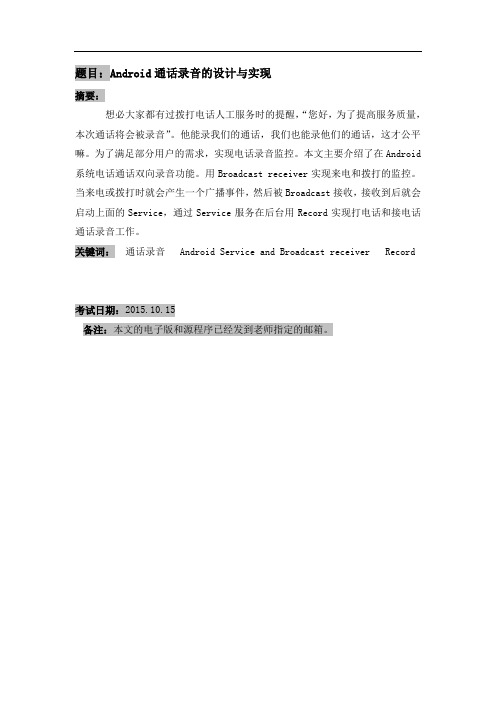
题目:Android通话录音的设计与实现摘要:想必大家都有过拨打电话人工服务时的提醒,“您好,为了提高服务质量,本次通话将会被录音”。
他能录我们的通话,我们也能录他们的通话,这才公平嘛。
为了满足部分用户的需求,实现电话录音监控。
本文主要介绍了在Android 系统电话通话双向录音功能。
用Broadcast receiver实现来电和拨打的监控。
当来电或拨打时就会产生一个广播事件,然后被Broadcast接收,接收到后就会启动上面的Service,通过Service服务在后台用Record实现打电话和接电话通话录音工作。
关键词:通话录音 Android Service and Broadcast receiver Record考试日期:2015.10.15备注:本文的电子版和源程序已经发到老师指定的邮箱。
1.项目概述想必大家都有过拨打电话人工服务时的提醒,“您好,为了提高服务质量,本次通话将会被录音”。
他能录我们的通话,我们也能录他们的通话,这才公平嘛。
像照片一样,能记入亲人的点点滴滴,语言交流也一样能成为我们的美好回忆,如果能够记录我们的每次的通话录音,在某个若干时段拿出来听听,是多美美好的回忆。
因此电话录音有大量的客户需求。
本文主要介绍了在Android系统电话通话双向录音功能。
用的是Android 的Eclipse的编译环境,sdk是用的4.3。
用Broadcast receiver实现来电和拨打的监控。
当来电或拨打时就会产生一个广播事件,然后被Broadcast接收,接收到后就会启动上面的Service,通过Service服务在后台用Record实现打电话和接电话通话录音工作。
录音的文件格式是3gp格式,文件名字是时间和通话对方的电话号码组成的,保存在scared的listen文件夹中。
在经过大量的测试,发现有些手机不能实现该功能,这是硬件的问题,在努力解决中。
推荐使用魅族手机使用。
2.功能需求(1)需要一个能在拨打和接听电话时,实现录音功能的软件。
基于Android手机录音木马的原理分析与实现

件产 品质量保证的核心部分 。 软件配置管理伴 随着软件产 品的 在迅速 发展 ,并逐渐 形成产业规模,中小规模 的软件企业也纷 整个 生命周期 , 不仅能够准确 的掌握项 目各个里程碑 阶段的实 纷 建立软件 外包联盟 。本课题主 要从软件外 包行业 的发展现 际情况 ,还能够控制软件产 品项 目的开发进度 , 使得软件产 品 状 、 目前软件外包保证 方面存在 的问题 以及影响因素三个方面 最 的开发能够及时的适应新 的需求 的变动 , 从而确保软件产 品有 进行探 讨, 终在 软件 外包 质量 保证 实施 方面给出 了具体的工 条不 紊的按照进度开展 , 在提高工作效率 的同时, 也使得 软件 作 内容 以及 关键 技术 。因此 ,只要使用合理 的技术手段 ,通过 产 品成 功开发的概率大大提升 。 最后一个技术便是检查表 以及 与 需求 以及 标准 的对 比 , 发现软件产 品存 在的 问题 并及时的进 模版 , 检查表 以及模版是形成软件产 品保证报 告的基础 , 过 行解 决,便 可以最大限度 地保证外包类软件产 品的质量 。 通 检查表 以及模 版可 以简化文档 的工作 , 但是 , 同的软件产 品 不
效率 , 短开 发周 期,提高测试 以及性 能维护的效率。软件配 软件发包方 主要 来 自欧美和 日本 。 缩 随着科学技术 的进步 , 国 我 中 置管理,作为外包软件项 目研发 的重要过程 , 软件配置 管理在 软件外 包行 业也逐渐 变得愈加的具备竞争优势 , 国各地如北
确 保外 包软件产品质量的过程 中起到 了至关重要 的作用 , 是软 京 、上海 、大连 、西安 、杭州 、合肥 等城 市的软件外包行业正
2 1. 1 突发异常状况 的准备工作 。在例外事件发生的情况 下, 当有 件导刊,0 应
android mediarecorder 原理

android mediarecorder 原理[Android MediaRecorder 原理]在Android开发中,我们经常会遇到需要使用摄像头和麦克风进行视频和音频录制的需求。
而为了满足这一需求,Android系统提供了一个非常方便的类——MediaRecorder。
MediaRecorder类可以用来实现音频和视频的录制,并且可以设置多种参数以满足不同的需求。
本文将会详细解释Android MediaRecorder的原理,包括其基本用法、内部实现原理以及一些常见问题的解决方法。
# 什么是MediaRecorder?MediaRecorder是Android系统提供的一个多媒体录制类,可以用来录制音频和视频。
使用MediaRecorder可以方便地实现录制功能,无需自己实现复杂的音视频处理逻辑。
同时,MediaRecorder还提供了丰富的配置选项,可以满足不同场景下的录制需求。
# MediaRecorder的基本用法要使用MediaRecorder进行音视频录制,首先需要获取摄像头和麦克风的权限。
一般情况下,我们需要在AndroidManifest.xml文件中添加相应的权限声明:xml<uses-permission android:name="android.permission.CAMERA" /><uses-permission android:name="android.permission.RECORD_AUDIO" />接着,我们需要通过Camera类获取摄像头实例,并且初始化MediaRecorder:javacamera = Camera.open();mediaRecorder = new MediaRecorder();然后,我们需要设置MediaRecorder的参数,例如设置音频源、视频源、输出格式、输出文件路径等。
录音的实验报告
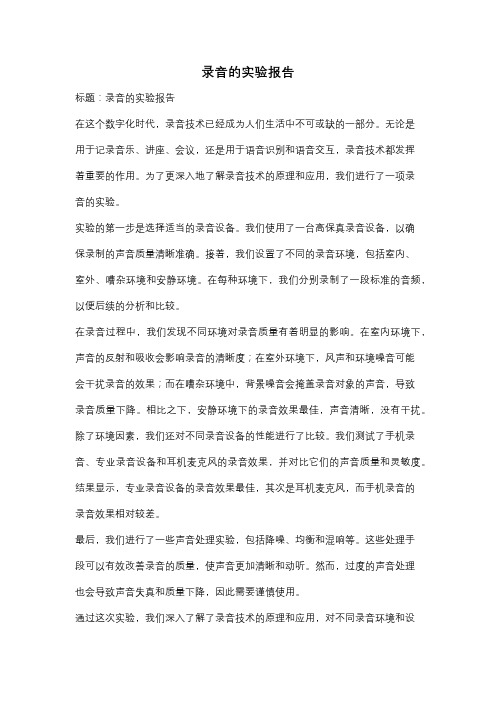
录音的实验报告标题:录音的实验报告在这个数字化时代,录音技术已经成为人们生活中不可或缺的一部分。
无论是用于记录音乐、讲座、会议,还是用于语音识别和语音交互,录音技术都发挥着重要的作用。
为了更深入地了解录音技术的原理和应用,我们进行了一项录音的实验。
实验的第一步是选择适当的录音设备。
我们使用了一台高保真录音设备,以确保录制的声音质量清晰准确。
接着,我们设置了不同的录音环境,包括室内、室外、嘈杂环境和安静环境。
在每种环境下,我们分别录制了一段标准的音频,以便后续的分析和比较。
在录音过程中,我们发现不同环境对录音质量有着明显的影响。
在室内环境下,声音的反射和吸收会影响录音的清晰度;在室外环境下,风声和环境噪音可能会干扰录音的效果;而在嘈杂环境中,背景噪音会掩盖录音对象的声音,导致录音质量下降。
相比之下,安静环境下的录音效果最佳,声音清晰,没有干扰。
除了环境因素,我们还对不同录音设备的性能进行了比较。
我们测试了手机录音、专业录音设备和耳机麦克风的录音效果,并对比它们的声音质量和灵敏度。
结果显示,专业录音设备的录音效果最佳,其次是耳机麦克风,而手机录音的录音效果相对较差。
最后,我们进行了一些声音处理实验,包括降噪、均衡和混响等。
这些处理手段可以有效改善录音的质量,使声音更加清晰和动听。
然而,过度的声音处理也会导致声音失真和质量下降,因此需要谨慎使用。
通过这次实验,我们深入了解了录音技术的原理和应用,对不同录音环境和设备的影响有了更清晰的认识。
录音技术的不断发展和创新,将为我们的生活带来更多便利和乐趣。
android实现通话自动录音服务

android实现通话⾃动录⾳服务本⽂实例为⼤家分享了android实现通话⾃动录⾳服务的具体代码,供⼤家参考,具体内容如下需求:①:通话⾃动录⾳;②:⽆界⾯,只是⼀个service;③:录⾳⾃动压缩上传;④:当⽤户清理后台的时候,要求service不可以被杀死;⑤:稳定性:1、⽆⽹络的情况下;2、上传失败;3、服务报错。
解决⽅案:①:通话⾃动录⾳启动⼀个service,监听⽤户⼿机通话状态,当检测到⽤户处于通话状态下,⽴即开始录⾳,通话结束后,停⽌录⾳,并保存⽂件。
此功能的前提条件:1、录⾳权限、读写存储空间的权限、读取通话状态的权限;2、Service不可以被停⽌,否则⽆法录⾳。
3、开机启动(不可以让⽤户每次开机都主动去打开服务)②:⽆界⾯,只是⼀个service⽅案①普通的service,监听开机⼴播,当⽤户开机的时候,启动service。
但是,发现service并没有启动。
想要启动⼀个service,必须要有⼀个activity,即使你不打开这个activity。
在真正做项⽬的时候,PM会提出各种你不能理解的需求,⽐如说本系统,PM要求本应⽤只是⼀个录⾳服务,不可以有任何界⾯,也不可以在⼿机桌⾯上出现应⽤图标。
因此,⽅案①不可⾏。
⽅案②Android⼿机在设置⾥⾯都⼀个辅助功能(个别⼿机也叫:⽆障碍),利⽤这个我们可以实现⼀些强⼤的功能,前提是⽤户开启我们的辅助功能,抢红包软件就是利⽤辅助功能实现的。
③:录⾳⾃动压缩上传我们只需要在上传之前对⽂件进⾏压缩处理,然后再上传即可。
④:当⽤户清理后台的时候,要求service不可以被杀死不会被杀死的服务,或许只有系统服务吧。
当然类似于QQ、微信他们做的这种全家桶也可以做到。
⼤公司是可以和⼚商合作的,他们的应⽤可以不那么容易被杀死。
当然也不提倡这样做,这样就是垃圾软件,破坏了Android开发的美好环境。
其实,如果可以把服务设置成系统服务,那么只要⽤户不主动在辅助功能页⾯关掉服务,后台是清理不掉改服务的。
录音的实验报告

录音的实验报告录音的实验报告一、引言录音是一种将声音信号转换为电信号并记录下来的技术。
它已经成为现代社会中不可或缺的一部分,被广泛应用于音乐、广播、教育、会议等领域。
本实验旨在探究录音的原理和应用,并通过实际操作验证其效果。
二、实验方法1. 实验材料和设备本次实验所需材料包括:一台录音设备、一段预先准备的音频文件、一台计算机和录音软件。
2. 实验步骤(1)准备录音设备并连接至计算机。
(2)打开录音软件,设置录音参数,如采样率、位深度等。
(3)播放预先准备的音频文件。
(4)同时启动录音软件进行录音。
(5)停止录音,保存录音文件。
三、实验结果通过本次实验,我们成功录制了一段音频文件,并进行了分析。
我们发现,录音设备能够准确地记录下原始声音的细节,并以数字形式保存在计算机中。
通过计算机的音频软件,我们可以对录音文件进行编辑、剪辑和处理。
四、实验讨论1. 录音质量录音质量受多种因素影响,包括录音设备的品质、环境噪音、采样率和位深度等。
在实验中,我们使用的录音设备品质较高,因此录音效果较好。
然而,如果环境噪音较大,会对录音质量产生负面影响。
此外,较高的采样率和位深度能够提高录音的保真度。
2. 录音应用录音技术在现代社会中有着广泛的应用。
在音乐领域,录音是制作专辑和音乐作品的重要工具,能够捕捉艺术家的演奏和歌唱技巧。
在广播和电视行业,录音则是制作节目和广告的必备技术。
此外,录音还在教育和会议等场合中发挥重要作用,能够记录下重要的讲话和讨论内容。
3. 录音的局限性虽然录音技术十分先进,但仍存在一些局限性。
首先,录音无法完全还原人耳的听觉感受,尤其是在高音和低音方面。
其次,录音设备对环境噪音非常敏感,会将噪音一同录制下来,影响听音效果。
此外,录音文件的传输和存储也存在一定的限制,需要注意文件格式和容量等问题。
五、实验总结通过本次实验,我们深入了解了录音的原理和应用。
录音技术在现代社会中发挥着重要作用,为音乐、广播、教育等领域提供了便利。
详解Android开发录音和播放音频的步骤(动态获取权限)

详解Android开发录⾳和播放⾳频的步骤(动态获取权限)步骤:配置权限:<manifest xmlns:android="/apk/res/android" package="com.work.mediaplay"><uses-permission android:name="android.permission.READ_EXTERNAL_STORAGE"></uses-permission><uses-permission android:name="android.permission.WRITE_EXTERNAL_STORAGE"></uses-permission><uses-permission android:name="android.permission.RECORD_AUDIO"></uses-permission>代码步骤:public class MainActivity extends AppCompatActivity implements View.OnClickListener{private Button btn_start, btn_stop;private ListView lv_content;private File sdcardfile = null;private String[] files;private MediaRecorder recorder=null;@Overrideprotected void onCreate(Bundle savedInstanceState) {super.onCreate(savedInstanceState);setContentView(yout.activity_main);initView();getSDCardFile();getFileList();}/*** ①实例化控件*/private void initView() {btn_start = (Button) findViewById(R.id.btn_stat);btn_stop = (Button) findViewById(R.id.btn_stop);lv_content = (ListView) findViewById(R.id.lv_content);//⑤给按钮添加监听事件btn_start.setOnClickListener(this);btn_stop.setOnClickListener(this);//设置起始状态开始按钮可⽤,停⽌按钮不可⽤btn_start.setEnabled(true);btn_stop.setEnabled(false);}/*** ②获取内存卡中⽂件的⽅法*/private void getSDCardFile() {if (Environment.getExternalStorageState().equals(Environment.MEDIA_MOUNTED)) {//内存卡存在sdcardfile=Environment.getExternalStorageDirectory();//获取⽬录⽂件}else {Toast.makeText(this,"未找到内存卡",Toast.LENGTH_SHORT).show();}}/*** ③获取⽂件列表(listView中的数据源)* 返回指定⽂件类型的⽂件名的集合作为数据源*/private void getFileList(){if(sdcardfile!=null){files=sdcardfile.list(new MyFilter());lv_content.setAdapter(new ArrayAdapter<String>(this,yout.simple_list_item_1,files));//⑥给ListView中的元素添加点击播放事件lv_content.setOnItemClickListener(new AdapterView.OnItemClickListener() {@Overridepublic void onItemClick(AdapterView<?> parent, View view, int position, long id) {//⑩定义播放⾳频的⽅法play(files[position]);}}}@Overridepublic void onClick(View v) {switch (v.getId()){case R.id.btn_stat://⑧申请录制⾳频的动态权限if(ContextCompat.checkSelfPermission(this, android.Manifest.permission.RECORD_AUDIO) != PackageManager.PERMISSION_GRANTED){ActivityCompat.requestPermissions(this,new String[]{android.Manifest.permission.RECORD_AUDIO},1);}else {startRecord();}break;case R.id.btn_stop:stopRcecord();break;}}/*** ④定义⼀个⽂件过滤器MyFilter的内部类,实现FilenameFilter接⼝* 重写⾥边accept⽅法*/class MyFilter implements FilenameFilter{@Overridepublic boolean accept(File pathname,String fileName) {return fileName.endsWith(".amr");}}/*** ⑦给两个按钮定义开始和暂停的⽅法**/private void startRecord(){if(recorder==null){recorder=new MediaRecorder();}recorder.setAudioSource(MediaRecorder.AudioSource.MIC);//设置⾳频源为⼿机麦克风recorder.setOutputFormat(MediaRecorder.OutputFormat.THREE_GPP);//设置输出格式3gprecorder.setAudioEncoder(MediaRecorder.AudioEncoder.AMR_NB);//设置⾳频编码为amr格式 //获取内存卡的根⽬录,创建临时⽂件try {File file=File.createTempFile("录⾳_",".amr",sdcardfile);recorder.setOutputFile(file.getAbsolutePath());//设置⽂件输出路径//准备和启动录制⾳频recorder.prepare();recorder.start();} catch (IOException e) {e.printStackTrace();}//启动后交换两个按钮的可⽤状态btn_start.setEnabled(false);btn_stop.setEnabled(true);}private void stopRcecord(){if(recorder!=null){recorder.stop();recorder.release();recorder=null;}btn_start.setEnabled(true);btn_stop.setEnabled(false);//刷新列表数据getFileList();}/*** ⑨重写onRequestPermissionsResult⽅法* 获取动态权限请求的结果,再开启录制⾳频@Overridepublic void onRequestPermissionsResult(int requestCode, @NonNull String[] permissions, @NonNull int[] grantResults) { if(requestCode==1&&grantResults[0]==PackageManager.PERMISSION_GRANTED){startRecord();}else {Toast.makeText(this,"⽤户拒绝了权限",Toast.LENGTH_SHORT).show();}super.onRequestPermissionsResult(requestCode, permissions, grantResults);}/*** ⑩定义播放⾳频的⽅法*/private void play(String fileName){Intent intent=new Intent(Intent.ACTION_VIEW);//播放⾳频需要uri,从⽂件中获取,⽂件中需要路径Uri uri=Uri.fromFile(new File(sdcardfile.getAbsoluteFile()+File.separator+fileName));//设置播放数据和类型intent.setDataAndType(uri,"audio/*");startActivity(intent);}以上就是本⽂的全部内容,希望对⼤家的学习有所帮助,也希望⼤家多多⽀持。
Android实现录音功能实现实例(MediaRecorder)

Android实现录⾳功能实现实例(MediaRecorder)本⽂介绍了Android实现录⾳的实例代码(MediaRecorder),分享给⼤家,具体如下:Android提供了两个API⽤于录⾳的实现:MediaRecorder 和 AudioRecord,各有优劣。
1、MediaRecorder已经集成了录⾳、编码、压缩等,⽀持少量的录⾳⾳频格式,⼤概有.aac(API = 16) .amr .3gp优点:⼤部分已经集成,直接调⽤相关接⼝即可,代码量⼩缺点:⽆法实时处理⾳频;输出的⾳频格式不是很多,例如没有输出mp3格式⽂件2、AudioRecord主要是实现边录边播(AudioRecord+AudioTrack)以及对⾳频的实时处理(如会说话的汤姆猫、语⾳)优点:语⾳的实时处理,可以⽤代码实现各种⾳频的封装缺点:输出是PCM语⾳数据,如果保存成⾳频⽂件,是不能够被播放器播放的,所以必须先写代码实现数据编码以及压缩先说 MediaRecorder : MediaRecorder因为⼤部分功能已经集成,所以使⽤起来相对⽐较简单。
下⾯是个⼩demo:①界⾯界⾯⽐较简单,由于MediaRecorder 并不能实现暂停、继续录⾳的功能<?xml version="1.0" encoding="utf-8"?><LinearLayout xmlns:android="/apk/res/android"android:id="@+id/activity_main"android:layout_width="match_parent"android:layout_height="match_parent"android:orientation="vertical"><Buttonandroid:id="@+id/btn_start"android:layout_width="match_parent"android:layout_height="wrap_content"android:text="开始" /><Buttonandroid:id="@+id/btn_stop"android:layout_width="match_parent"android:layout_height="wrap_content"android:enabled="false"android:text="停⽌" /><TextViewandroid:id="@+id/text_time"android:layout_width="match_parent"android:layout_height="wrap_content"android:gravity="center"android:text="00:00:00"android:padding="5dp"android:layout_marginTop="10dp"/></LinearLayout>②相关录⾳功能开始录⾳public void startRecord() {// 开始录⾳/* ①Initial:实例化MediaRecorder对象 */if (mMediaRecorder == null)mMediaRecorder = new MediaRecorder();try {/* ②setAudioSource/setVedioSource */mMediaRecorder.setAudioSource(MediaRecorder.AudioSource.MIC);// 设置麦克风/** ②设置输出⽂件的格式:THREE_GPP/MPEG-4/RAW_AMR/Default THREE_GPP(3gp格式* ,H263视频/ARM⾳频编码)、MPEG-4、RAW_AMR(只⽀持⾳频且⾳频编码要求为AMR_NB)*/mMediaRecorder.setOutputFormat(MediaRecorder.OutputFormat.MPEG_4);/* ②设置⾳频⽂件的编码:AAC/AMR_NB/AMR_MB/Default 声⾳的(波形)的采样 */mMediaRecorder.setAudioEncoder(MediaRecorder.AudioEncoder.AAC);fileName = DateFormat.format("yyyyMMdd_HHmmss", Calendar.getInstance(Locale.CHINA)) + ".m4a";if (!FileUtils.isFolderExist(FileUtils.getFolderName(audioSaveDir))) {FileUtils.makeFolders(audioSaveDir);}filePath = audioSaveDir + fileName;/* ③准备 */mMediaRecorder.setOutputFile(filePath);mMediaRecorder.prepare();/* ④开始 */mMediaRecorder.start();} catch (IllegalStateException e) {LogUtil.i("call startAmr(File mRecAudioFile) failed!" + e.getMessage());} catch (IOException e) {LogUtil.i("call startAmr(File mRecAudioFile) failed!" + e.getMessage());}}⾳频编码可以根据⾃⼰实际需要⾃⼰设定,⽂件名防⽌重复,使⽤了⽇期_时分秒的结构,audioSaveDir 是⽂件存储⽬录,可⾃⾏设定。
audiorecord 用法
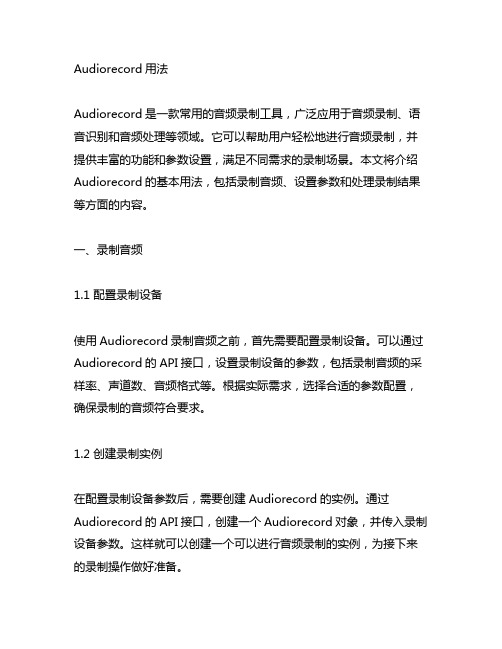
Audiorecord用法Audiorecord是一款常用的音频录制工具,广泛应用于音频录制、语音识别和音频处理等领域。
它可以帮助用户轻松地进行音频录制,并提供丰富的功能和参数设置,满足不同需求的录制场景。
本文将介绍Audiorecord的基本用法,包括录制音频、设置参数和处理录制结果等方面的内容。
一、录制音频1.1 配置录制设备使用Audiorecord录制音频之前,首先需要配置录制设备。
可以通过Audiorecord的API接口,设置录制设备的参数,包括录制音频的采样率、声道数、音频格式等。
根据实际需求,选择合适的参数配置,确保录制的音频符合要求。
1.2 创建录制实例在配置录制设备参数后,需要创建Audiorecord的实例。
通过Audiorecord的API接口,创建一个Audiorecord对象,并传入录制设备参数。
这样就可以创建一个可以进行音频录制的实例,为接下来的录制操作做好准备。
1.3 开始录制音频当Audiorecord的实例创建完成后,就可以开始进行音频录制了。
通过Audiorecord的startRecording()方法,启动录制过程,此时Audiorecord会开始从录制设备中获取音频数据,并保存到指定的音频文件中。
可以根据需要设定录制的时长或者手动结束录制。
二、设置参数2.1 设置录制模式Audiorecord提供了不同的录制模式,包括实时录制、静态缓冲区录制和响应事件录制等。
可以根据具体的使用场景,选择合适的录制模式。
实时录制适合需要即时处理的音频数据,静态缓冲区录制适合需要高质量音频数据,响应事件录制适合需要根据外部事件触发录制的场景。
2.2 设置音频格式在进行音频录制时,可以设置音频的格式,包括采样率、声道数、编码格式等。
根据不同的录制需求,选择合适的音频格式,确保录制的音频数据符合要求。
2.3 设置缓冲区大小Audiorecord录制音频时,需要使用缓冲区保存音频数据。
Android实现语音播放与录音功能
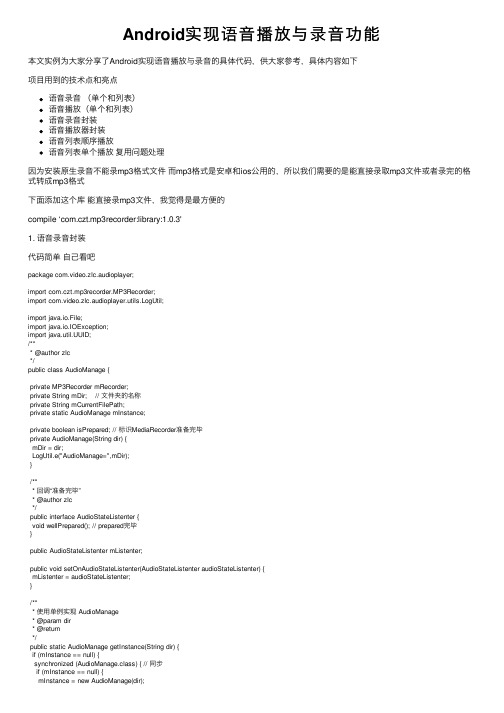
Android实现语⾳播放与录⾳功能本⽂实例为⼤家分享了Android实现语⾳播放与录⾳的具体代码,供⼤家参考,具体内容如下项⽬⽤到的技术点和亮点语⾳录⾳(单个和列表)语⾳播放(单个和列表)语⾳录⾳封装语⾳播放器封装语⾳列表顺序播放语⾳列表单个播放复⽤问题处理因为安装原⽣录⾳不能录mp3格式⽂件⽽mp3格式是安卓和ios公⽤的,所以我们需要的是能直接录取mp3⽂件或者录完的格式转成mp3格式下⾯添加这个库能直接录mp3⽂件,我觉得是最⽅便的compile ‘com.czt.mp3recorder:library:1.0.3'1. 语⾳录⾳封装代码简单⾃⼰看吧package com.video.zlc.audioplayer;import com.czt.mp3recorder.MP3Recorder;import com.video.zlc.audioplayer.utils.LogUtil;import java.io.File;import java.io.IOException;import java.util.UUID;/*** @author zlc*/public class AudioManage {private MP3Recorder mRecorder;private String mDir; // ⽂件夹的名称private String mCurrentFilePath;private static AudioManage mInstance;private boolean isPrepared; // 标识MediaRecorder准备完毕private AudioManage(String dir) {mDir = dir;LogUtil.e("AudioManage=",mDir);}/*** 回调“准备完毕”* @author zlc*/public interface AudioStateListenter {void wellPrepared(); // prepared完毕}public AudioStateListenter mListenter;public void setOnAudioStateListenter(AudioStateListenter audioStateListenter) {mListenter = audioStateListenter;}/*** 使⽤单例实现 AudioManage* @param dir* @return*/public static AudioManage getInstance(String dir) {if (mInstance == null) {synchronized (AudioManage.class) { // 同步}return mInstance;}/*** 准备录⾳*/public void prepareAudio() {try {isPrepared = false;File dir = new File(mDir);if (!dir.exists()) {dir.mkdirs();}String fileName = GenerateFileName(); // ⽂件名字File file = new File(dir, fileName); // 路径+⽂件名字//MediaRecorder可以实现录⾳和录像。
关于安卓系统内录的解决方案—最深技术贴

关于安卓系统内录的解决方案—最深技术贴通话录音(要完美内录)对于好多人都是必不可少的一项功能。
但由于某些国家法律不允许,所以各大系统都不提供通话录音(内录)功能。
所以网上各大技术高手大显身手,力图解决这一问题。
记得以前wm时代,也是等了好几个月,最后由xda的高手解决的,好像是从htc hd内部测试版里面提取的drivers? 而且后来发现,好多wm系统的机型,只要改一下注册表就可以完美内录了。
然后录音软件随便选,好几款都非常棒,当时我感觉最好用的是vito audio notes(wm系统停止更新后,vito audio notes 的开发公司转向了iphone系统,开发的软件都是iphone的(估计iphone系统的软件好赚钱啊!))。
在买安卓手机之前,我特地查了一下安卓系统能否内录,发现似乎是解决了。
我就买了一部dhd,回来研究了一下,内录基本算是解决了。
也是有xda的高手解决的。
安卓系统要实现内录稍微复杂一点(不像wm系统只要改注册表就可以了)。
一个安卓系统的rom能否内录关键取决于kernel,也就是不能内录的rom刷上能内录的kernel之后也可以内录了。
目前支持内录的kernel主要有leedroid, rcmix等。
这种kernel里装了一种特定的driver, 具体装的啥请参考这里/showthread.php?t=1048182。
而且,必须要用特定的录音软件,call recorder(好多支持内录的kernel 都内置了,通话双向内录效果的确非常好)。
但后来,我发现call recorder 有漏录的现象。
笔者询问问了call recorder的作者skvalex,他说这是kernel的问题,已经由avs333解决了,但没有发表出来。
(原话:This problem was in kernel and it is already fixed by avs333, but not published yet..)(不过发表似乎遥遥无期了)。
AndroidApp调用MediaRecorder实现录音功能的实例

AndroidApp调⽤MediaRecorder实现录⾳功能的实例MediaRecorderAndroid的MediaRecorder包含了Audio和video的记录功能,在Android的界⾯上,Music和Video两个应⽤程序都是调⽤MediaRecorder实现的。
MediaRecorder在底层是基于OpenCore(PacketVideo)的库实现的,为了构建⼀个MediaRecorder程序,上层还包含了进程间通讯等内容,这种进程间通讯的基础是Android基本库中的Binder机制。
以开源的Android为例MediaRecorder的代码主要在以下的⽬录中:JAVA程序的路径:packages/apps/Camera/src/com/android/camera/VideoCamera.javaJAVA Framework的路径:frameworks/base/media/java/android/media/MediaRecorder.javaJAVA本地调⽤部分(JNI):frameworks/base/media/jni/android_media_MediaRecorder.cpp这部分内容编译成为⽬标是libmedia_jni.so。
主要的头⽂件在以下的⽬录中:frameworks/base/include/media/多媒体底层库在以下的⽬录中:frameworks/base/media/libmedia/这部分的内容被编译成库libmedia.so。
多媒体服务部分:frameworks/base/media/libmediaplayerservice/MediaRecorder和MeidaPlayer使⽤相同的服务。
基于OpenCore部分external/opencore/android/author这部分内容被编译成库libopencoreauthor.so。
Android编程实现通话录音功能的方法
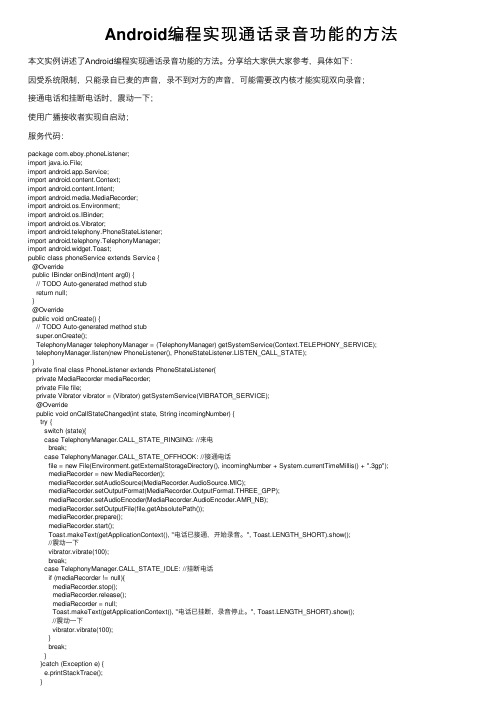
Android编程实现通话录⾳功能的⽅法本⽂实例讲述了Android编程实现通话录⾳功能的⽅法。
分享给⼤家供⼤家参考,具体如下:因受系统限制,只能录⾃已麦的声⾳,录不到对⽅的声⾳,可能需要改内核才能实现双向录⾳;接通电话和挂断电话时,震动⼀下;使⽤⼴播接收者实现⾃启动;服务代码:package com.eboy.phoneListener;import java.io.File;import android.app.Service;import android.content.Context;import android.content.Intent;import android.media.MediaRecorder;import android.os.Environment;import android.os.IBinder;import android.os.Vibrator;import android.telephony.PhoneStateListener;import android.telephony.TelephonyManager;import android.widget.Toast;public class phoneService extends Service {@Overridepublic IBinder onBind(Intent arg0) {// TODO Auto-generated method stubreturn null;}@Overridepublic void onCreate() {// TODO Auto-generated method stubsuper.onCreate();TelephonyManager telephonyManager = (TelephonyManager) getSystemService(Context.TELEPHONY_SERVICE);telephonyManager.listen(new PhoneListener(), PhoneStateListener.LISTEN_CALL_STATE);}private final class PhoneListener extends PhoneStateListener{private MediaRecorder mediaRecorder;private File file;private Vibrator vibrator = (Vibrator) getSystemService(VIBRATOR_SERVICE);@Overridepublic void onCallStateChanged(int state, String incomingNumber) {try {switch (state){case TelephonyManager.CALL_STATE_RINGING: //来电break;case TelephonyManager.CALL_STATE_OFFHOOK: //接通电话file = new File(Environment.getExternalStorageDirectory(), incomingNumber + System.currentTimeMillis() + ".3gp"); mediaRecorder = new MediaRecorder();mediaRecorder.setAudioSource(MediaRecorder.AudioSource.MIC);mediaRecorder.setOutputFormat(MediaRecorder.OutputFormat.THREE_GPP);mediaRecorder.setAudioEncoder(MediaRecorder.AudioEncoder.AMR_NB);mediaRecorder.setOutputFile(file.getAbsolutePath());mediaRecorder.prepare();mediaRecorder.start();Toast.makeText(getApplicationContext(), "电话已接通,开始录⾳。
mediarecorder oninfolistener使用 -回复

mediarecorder oninfolistener使用-回复MediaRecorder onInfoListener 使用MediaRecorder 是Android 平台上一个重要的类,用于录制音频和视频。
它可以通过API 控制设备的音视频输入,可以设置音频源、视频源、输出格式和文件路径等参数,还可以控制录制、暂停、停止等操作。
在录制过程中,我们可能需要监听一些特定的事件,例如录制视频过程中的录制帧率、视频编码码率等信息。
MediaRecorder 提供了一个onInfoListener 接口,允许开发者自定义处理这些事件,并根据需要进行相关的操作。
本文将以MediaRecorder onInfoListener 为主题,深入介绍其使用方法。
1. 注册onInfoListener在使用MediaRecorder 进行音视频录制之前,首先需要创建一个MediaRecorder 对象,并将其注册到onInfoListener 上。
注册onInfoListener 可以通过调用MediaRecorder 的setOnInfoListener 方法来实现,代码示例如下:MediaRecorder mediaRecorder = new MediaRecorder();mediaRecorder.setOnInfoListener(newMediaRecorder.OnInfoListener() {@Overridepublic void onInfo(MediaRecorder mediaRecorder, int what, int extra) {处理特定事件的逻辑代码}});在上述示例中,我们通过setOnInfoListener 方法将一个匿名的onInfoListener 对象注册到MediaRecorder 中。
在onInfo 方法中,我们可以根据传入的参数进行相应的逻辑处理。
其中,mediaRecorder 是触发事件的MediaRecorder 对象,what 是一个用于标识事件类型的整型常量,extra 是一个附加信息的整型数值。
录音测试案例
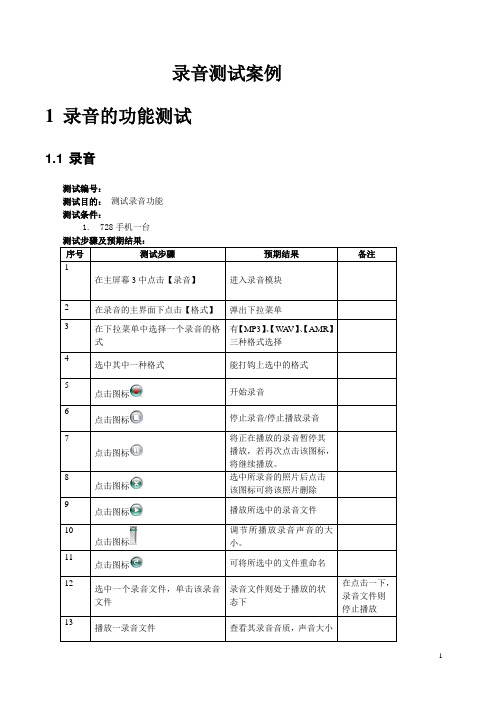
进入主界面1下的拨号盘任意拨出一个号码
2
拨出后常按通话界面
出现下拉菜单,有:【拨号盘】【保持】【挂断】【开始录音】选择项
3
点击【开始录音】
出现录音的界面,显示正在录音。出现一下后立即回到通话界面
4
在通话界面上点击【挂断】
则通话界面消失,出现正在录音的界面。
电话挂断后,录音不会停止
录音文件则处于播放的状态下
在点击一下,录音文件则停止播放
13
播放一录音文件
查看其录音音质,声音大小等问题
测试结论:通过______不通过______其它_______________
1.2
测试编号:
测试目的:测试录音设置的功能
测试条件:
1.728手机一台
测试步骤及预期结果:
序号
测试步骤
预期结果
备注
1
在主屏幕3中点击【录音】
进入录音模块
2
选中一个录音文件,点击【录音机】中的【另存为】
。若手机中无SD卡,则文件另存为\UserData\Rec目录下
。若手机中有SD卡,则文件另存为\SD\CoolPAD\Rec目录下
3
选中一个录音文件,点击界面上【录音机】中的【属性】
能看到该录音文件的一些相关信息。
4
点击【录音机】中的【关闭】
录音该应用程序将被关闭
5
点击录音主界面的【格式】菜单
出现:MP3、WAV、AMR三种格式供选择
6
点击录音主界面的【存储】菜单
将出现:外部存储、内部存储、储存信息三个选项
7
钩选【外部存储】
录音文件存储在SD卡上
若手机上有SD卡,则系统默认外部存储
8
android audiorecord和audiotrack的用法
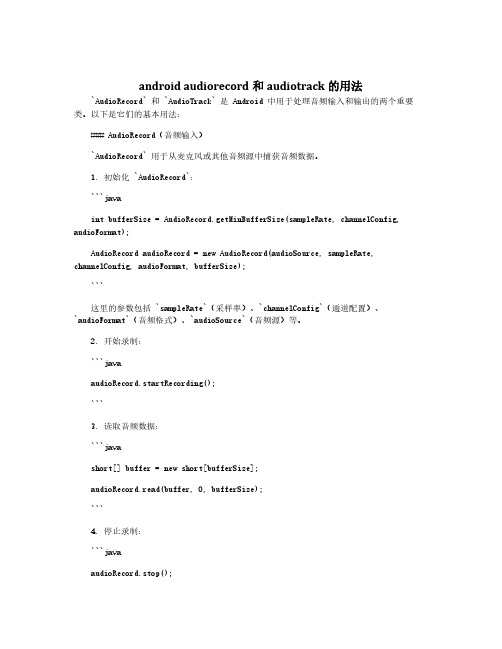
android audiorecord和audiotrack的用法`AudioRecord`和`AudioTrack`是Android中用于处理音频输入和输出的两个重要类。
以下是它们的基本用法:###AudioRecord(音频输入)`AudioRecord`用于从麦克风或其他音频源中捕获音频数据。
1.初始化`AudioRecord`:```javaint bufferSize=AudioRecord.getMinBufferSize(sampleRate,channelConfig, audioFormat);AudioRecord audioRecord=new AudioRecord(audioSource,sampleRate, channelConfig,audioFormat,bufferSize);```这里的参数包括`sampleRate`(采样率)、`channelConfig`(通道配置)、`audioFormat`(音频格式)、`audioSource`(音频源)等。
2.开始录制:```javaaudioRecord.startRecording();```3.读取音频数据:```javashort[]buffer=new short[bufferSize];audioRecord.read(buffer,0,bufferSize);```4.停止录制:```javaaudioRecord.stop();```###AudioTrack(音频输出)`AudioTrack`用于播放音频数据。
1.初始化`AudioTrack`:```javaint bufferSize=AudioTrack.getMinBufferSize(sampleRate,channelConfig, audioFormat);AudioTrack audioTrack=new AudioTrack(streamType,sampleRate,channelConfig, audioFormat,bufferSize,mode);```这里的参数包括`sampleRate`(采样率)、`channelConfig`(通道配置)、`audioFormat`(音频格式)、`streamType`(音频流类型)、`mode`(使用模式)等。
- 1、下载文档前请自行甄别文档内容的完整性,平台不提供额外的编辑、内容补充、找答案等附加服务。
- 2、"仅部分预览"的文档,不可在线预览部分如存在完整性等问题,可反馈申请退款(可完整预览的文档不适用该条件!)。
- 3、如文档侵犯您的权益,请联系客服反馈,我们会尽快为您处理(人工客服工作时间:9:00-18:30)。
加录音文件格式的后缀。功能需求如下。 (1)启动主菜单应用程序。 (2)操作界面:支持语音录制、录音文件播放等。 (3)显示界面:显示录音文件名和时间。 3.2 界面设计 根据软件程序需求分析,进入录音界面后,可以点击开 始即开始录音,点击停止结束录音,保存的录音文件显示在 下方 ListView 列表中,单击某个列表文件即可播放。 3.3 MediaRecorder 的常用方法介绍 MediaRecorder 包 含 了 Audio 和 Video 的 播 放 功 能, 基 于底层 OpenCore(PacketVideo)库实现。以下为常用的方法。 (1)setAudioEncoder() 设置刻录的音频编码,其常量 值为:AAC、AMR_NB、AMR_WB、DEFAULT。 (2)setAudioSource() 设置音频的来源,通常设置的值 MIC 来源于麦克风。 (3)setOutputFormat() 设置输出文件的格式,其常量值 为:3gp、mp4 等。 (4)setOutputFile() 设置输出文件的路径。 (5)setVideoEncoder() 设置视频的编码格式。其常量值 为:H263、H264、MPEG_4_SP。 (6)setVideoEncodingBitRate() 设置编码的比特率。 (7)public void start() 开始刻录。 (8)public void prepare() 预期做准备。 (9)public void stop() 停止。 (10)public void release() 释放该对象资源。 3.4 Intent 打开录音文件 本方案使用隐式 Intent 打开录音文件,利用消息实现应 用程序间交互机制,这种消息描述应用中一次操作的动作、 数 据 以 及 附 加 数 据, 系 统 通 过 该 Intent 的 描 述 负 责 找 到 对 应组件,并将 Intent 传递给调用的组件,完成组件的调用。 通过设置 Data 参数,指定播放录音文件路径为有效 URI 和 MIME 类型“mp3”,Intent 对象和过滤器都可以用通配符匹 配子类型字段,检测 URI 和数据类型找到录音文件。
1 概述
1.1 课题的研究背景和意义 随着 Android 系统迅猛发展,成为全球范围内具有广泛 影响力的操作系统。Android 系统已不仅仅是一款手机的操 作系统,被广泛应用于平板电脑、可佩戴设备、电视等设备 上。2007 年 11 月 5 日,谷歌公司正式向外界展示这款名为 Android 的操作系统,至今已经历多个版本更新,目前最新 版本为 2015 年 5 月 28 日发布的 Android 6.0 Marshmallow, Android 7.0 新版本即将发布。 Android 平 台 因 为 开 放 性 而 具 有 非 常 好 的 发 展 前 景, 2015 年 11 月 19 日, 据 外 媒 AppleInsider 报 道, 第 三 季 度 全球智能手机市场中 Android 手机占据主导地位,份额升至 84.7%,远超 iPhone,所以这个平台在未来的前景非常可观。 1.2 研究开发内容 本文介绍的录音软件基于 Android 平台开发,运用 Java 编 写, 可 从 手 机 上 直 接 录 取 原 音 文 件, 方 便 存 入 重 要 信 息。在 Android 的录音写入文件中,存在 MediaRecorder 和 MediaPlayer 类, 还 有 AudioRecord 和 AudioTrack 类。 在 封 装的使用和录音的播放上,AudioRecord 和 AudioTrack 类使 用比较麻烦,且本方案暂不支持多种功能播放,所以这里采 取 MediaRecorder 和通过调用设置 Intent 参数打开播放文件 作为本次代码编写首选方案。
2016 年第 7 期
listViewAudio.setEnabled(true); adaperListAudio.add(fileAudioName);}} // 在列表中选中文件,点击即可播放录音 l i s t Vi e w A u d i o . s e t O n I t e m C l i c k L i s t e n e r ( n e w OnItemClickListener(){ public void onItemClick(AdapterView<?> arg0, View arg1, int arg2, long arg3) { String fileAudioNameList=((TextView)arg1).getText(). toString(); fileAudioList = new File(filePath + "/" + fileAudioNameList); Intent intent = new Intent(); intent.addFlags(Intent.FLAG_ACTIVITY_NEW_TASK); intent.setAction(android.content.Intent.ACTION_VIEW); String type = "audio/*"; intent.setDataAndType(Uri.fromFile(fileAudioList), type); startActivity(intent);}});
2 开发环境介绍
本 文 录 音 软 件 Android 上 层 应 用 程 序 使 用 Java 语 言 开 发,同时还需要基于 Dalvik 虚拟机,需要安装 Java SDK、 Eclipse、Android SDK、ADT 搭建 Android 开发环境。
3 方案设计
3.1 需求分析 本软件需支持有人机页面交互功能的录音和播放,录音 文件保存在 SD 卡根目录下,按录音时间保存文件,文件名
2016 年第 7 期
信息与电脑 China Computer&Communication
软件开发与应用
基于 Android 录音软件实现及验证
廖 晶
(广州天讯瑞达通信技术有限公司,广东 广州 510000)
摘 要: 笔者概述了 Android 的技术背景和意义,介绍基于 Android 平台录音软件实现与播放验证,并在 AVD 虚拟 机成功编码和测试了 Android 录音播放软件。实验结果表明,Android 系统可提供强大的多媒体技术开发和拓展能力, 在未来的开发和应用上,Android 平台可做出更大贡献。 关键词:Android;录音;软件实现 中图分类号:TP311.52 文献标识码:A 文章编号:1003-9767(2016)07-097-02
作者简介:廖晶(1985-),女,江西永新人,硕士。研究方向:移动设备 Android 开发。
— 97 —
软件开发与应用
4 程序开发
录音和播放页面显示见图 1。 Recorder Activity 主要代码 // 当点击 start 按钮,开始录音
信息与电脑 China Computer&unication
